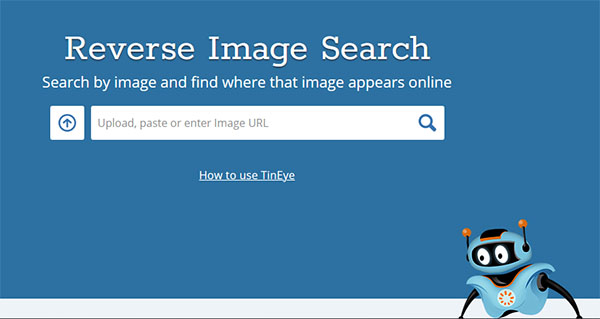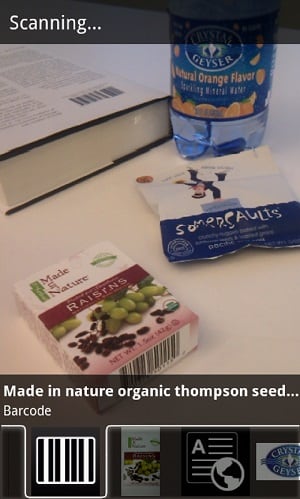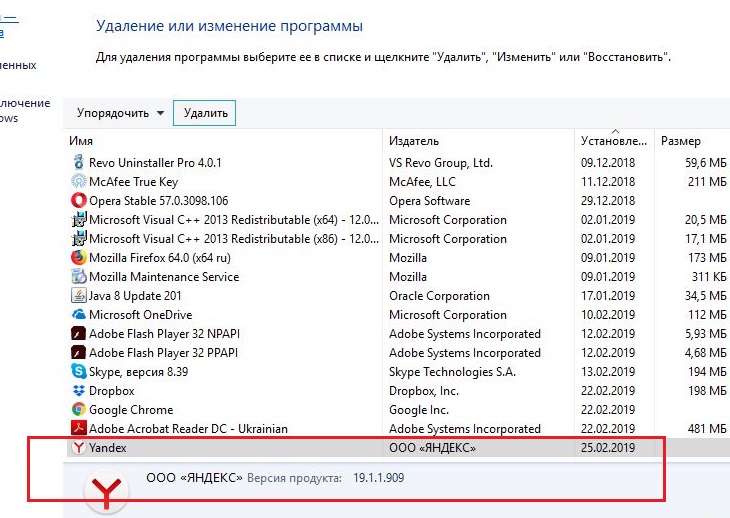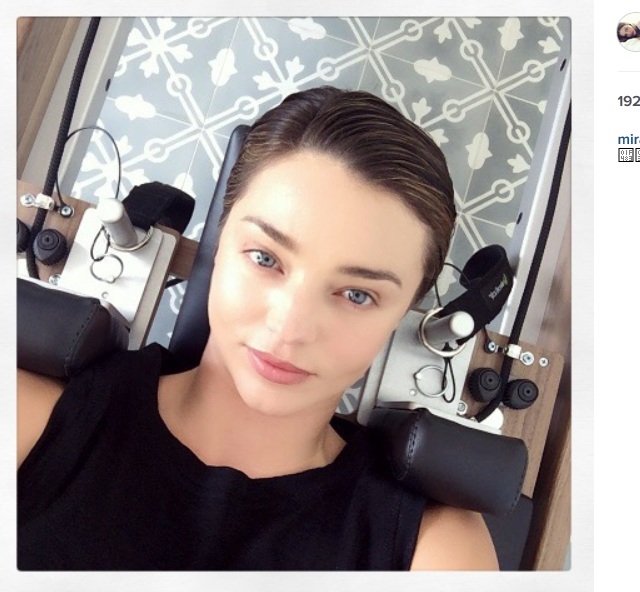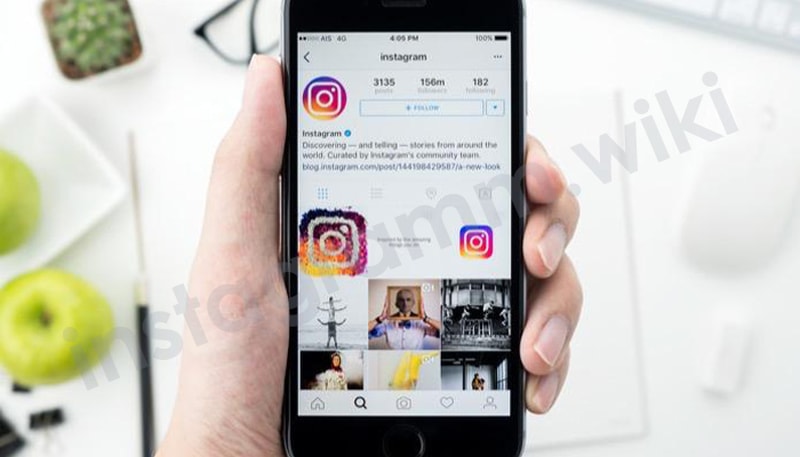5 способов поиска по фото или картинке
Содержание:
- Бесплатный поиск человека по фотографии в интернете
- Высшее футбольное общество. О братьях Старостиных и Бескове
- Поиск на Aliexpress с компьютера
- Как найти своего двойника по фото бесплатно онлайн с помощью групп в соцсетях?
- Поиск по картинке
- Ищем на компьютере с помощью сервисов и плагинов
- Как найти двойника
- Как найти человека по фото с помощью Google
- Как выполнить поиск по изображению
- Поиск вещей из интернет-магазинов через смартфон
- Как подготовить фотографию для поиска
- Сервисы для поиска изображений
- Google Googles
- Способы распознавания лиц в сети
Бесплатный поиск человека по фотографии в интернете
В настоящее время, поисковые системы, хранят и обрабатывают огромные объемы данных. Они имеют довольно «умные» алгоритмы, которые позволяют найти информацию, как в текстовом формате, так и в виде изображения. Найти человека через фотографию — это лишь один из немногих инструментов, которые предоставляют агрегаторы поиска информации. Наиболее популярными из них являются — Google, Яндекс, Tineye.
Как найти человека по фотографии в Google (Гугл)?
Один из самых популярных методов для идентификации человека по фотографии является поиск изображений в гугле. Сервис дает возможность находить фото по текстовому запросу (фамилии или имени, например) и в то же время позволяет использовать любую фотографию в качестве ключевого запроса, что бы находить похожие картинки со всего интернета: социальные сети, блоги, форумы, информационные сайты и любые другие интернет-ресурсы, которые прошли соответствующую индексацию в системе.
Поиск с помощью фотографии осуществляется таким образом:
1. Переходим на images.google.com (сервис Гугл, где поиск происходит исключительно по картинкам):
2. Делаем щелчок мыши на значке фотоаппарата:
3. Перед нами появляется окно выбора удобного способа загрузки фотографии: указать ссылку на изображение или же загрузить с компьютера. Выбираем наиболее подходящий для Вас и нажимаем кнопку «Поиск по картинке»:
Другой возможный способ загрузки изображения — зажать его левой кнопкой мышь на каком-либо сайте или в папке на компьютере и поместить в строку поиска.
4. В результате обработки Вашего запроса с фотографией, Google, выдаст страницу подобного содержания:
Гугл имеет соответствующие алгоритмы, которые формируют предполагаемое имя человека или название предмета, наиболее популярные страницы и похожие изображения. Если опустить страницу несколько ниже, то можно увидеть список «страниц с подходящим изображением», где отображаются сайты на которых эта фотография фигурировала в том или ином виде:
Можете также посмотреть короткий ролик о том, как работает поиск по фотографии в гугл и что получается в результате:
Как найти человека по фотографии в Yandex (Яндекс)?
Стоит ли говорить, что сервис поиска изображений в интернете — Яндекс.Картинки не имеет принципиальной разницы от поиска изображений в Google? Однако не все так однозначно, несмотря на то, что сервисы работают по образу и подобию, они имеют отличия в оформлении сайтов (хотя это мало имеет значения, в данном случае), а также разный поисковый алгоритм работы, что позволяют находить в двух этих сервисах, разные сайты, где находятся та или иная фотография.
В данном случае, поиск с помощью фотографии, происходит таким образом:
1. Переходим на yandex.ru/images (сервис Яндекса, где поиск осуществляется только по картинкам):
2. Аналогично, как и в предыдущем сервисе, ищем значок фотоаппарата и делаем клик мышкой:
3. В результате, мы увидим строку выбора подходящего способа загрузки изображения, где нам, по-сути предлагают три варианта: выбрать файл на компьютере, ввести ссылку на фотографию или же просто перетащить изображения в строку поиска:
4. По итогу нашего выбора, будет сгенерирована страница с результатом поиска:
Как можно заметить Яндекс формирует менее информативную страницу, в отношении того, кто и, что на изображении, однако предоставляет более подробную информацию о фотографии: ее нынешние размеры, возможные альтернативы и похожие изображения. Как и в предыдущем случае, если пролистать страницу вниз можно видеть «сайты, где встречается картинка»:
Как найти человека по фотографии в TinEye (ТинАй)?
Еще одной из самых популярных поисковых систем, которая специализируется только на поиске изображений в интернете является — TinEye. Сервис, так же как и Google или Яндекс позволяет найти идентичную или похожую картинку с помощью Вашей фотографии, т.е. выполнить обратный поиск изображения. ТинАй постоянно совершает сканирование веб-страниц и добавляет новые изображения в свою базу. На момент написания статьи база сервиса составляет более 30,4 миллиарда изображений.
Выполнить поиск человека по фотографии онлайн и абсолютно бесплатно можно так же просто, как в Гугл и Yandex. Для этого требуется:
1. Перейти на tineye.com, где на главной странице будет строка поиска:
2. Нажать кнопку загрузки изображения со стрелкой вверх или же внести ссылку на фотографию в соответствующее поле:
3. После того, как сервис проанализирует картинку мы получим результат: сервис либо найдем схожие элементы фотографии с уже существующими и покажет Вам их, либо же не найдет и мы увидим «0»:
В первом же случае, нам так же предоставляют список сайтов, на которых размещены фотографии:
Высшее футбольное общество. О братьях Старостиных и Бескове
Поиск на Aliexpress с компьютера
Поиск по фото с компьютера делится на 2 вида: с помощью поисковых систем и с помощью различных расширений для браузера. Рассмотрим каждый вариант детальнее.
Через Яндекс
Чтобы найти нужную картинку через поисковую систему Яндекс, нужно сделать следующее:
- Идем на yandex.ru/images
- У нас есть 3 варианта дальнейших действий: drag-n-drop, загрузить картинку, указать на нее ссылку.
- Drag-n-drop: берем картинку с какого-либо сайта, наводим на нее курсор мыши, зажимаем левую кнопку мыши, перетаскиваем картинку на вкладку, на которой открыты Яндекс.Картинки. Вверху появится поле «Перетащите картинку сюда» – тащим туда картинку, отпускаем левую кнопку мыши.
- Появится выдача – разные размеры, похожие картинки, сайты, на которых встречается это изображение.
- Загрузка изображения: на вкладке Яндекс.Картинок жмем на отдельную кнопку поиска.
- В открывшемся меню жмем на «Выберите файл», выбираем фото или сохраненную картинку. Получаем результат поиска.
- Поиск по интернету с помощью адреса картинки: жмем на изображение правой кнопкой мыши, в контекстном меню выбираем «Копировать URL».
- Как и в предыдущем случае, жмем на круглую кнопку поиска на вкладке с изображениями Яндекса.
- Нажимаем левой кнопкой мыши на поле справа, жмем «Ctrl + V». Нажимаем на кнопку поиска.
- Получаем результат.
У поиска через Яндекс есть один существенный недостаток – нельзя искать по картинке конкретно внутри Алиэкспресса, вы получите все похожие изображения в интернете. Помочь с этой проблемой может Гугл.
Через Google
У поиска Google есть специальные «вшитые» команды, с помощью которых поиск можно сделать более детальным – этим мы и воспользуемся. Итак, что мы делаем:
Через расширение
Поиск через поисковые системы – надежный, но не самый удобный способ. Если вам нужно один раз найти товар по изображению – поисковые системы сгодятся, но если вы постоянно что-то ищете, манипуляции с изображениями-вкладками станут утомительными. Чтобы облегчить вам жизнь, различные разработчики создали расширения, которые помогают в 1-2 клика найти нужный товар на Алиэкспрессе. Как этим способом воспользоваться (на примере Google Chrome, для остальных браузеров действия аналогичны):
- Пишем в поисковике «Поиск товара на Алиэкспресс по фото плагин».
- Первая же ссылка ведет на заветное расширение.
- Жмем «Установить», устанавливаем.
- Жмем правой кнопкой мыши на любой картинке. В появившемся контекстном меню теперь есть новая опция – «Найти товар на Али по этой картинке». Выбираем эту опцию.
- Получаем поисковую выдачу.
Другие способы
Кроме плагинов, специально «заточенных» под нахождение вещей по картинке, существуют еще и более многофункциональные расширения, позволяющие (кроме поиска по изображению) отслеживать динамику цен, смотреть предложения этого товара от других продавцов, анализировать рейтинг продавца, отслеживать посылки и так далее. Дадим краткий обзор таких плагинов:
- AliRadar. Позволяет не только находить похожие товары, но и показывает историю цен на конкретное предложение за большой срок, собирает все данные о надежности продавца (длительность работы, частоту задержек доставки, отзывы и так далее), показывает подробные обзоры с фото и видео на это предложение, а также позволяет получать уведомления, если цена на какое-либо предложение резко опустится. Работает с Google Chrome и
- AliUp. Дает детальную статистику по рейтингу продавца (как долго находится на площадке, насколько довольны покупатели, насколько реальный товар соответствует описанию, как быстро продавец отвечает в спорных ситуациях), показывает историю цены и позволяет за ней следить, позволяет добавлять товары в избранное, ищет похожие вещи и показывает на них цены. Работает с Google Chrome.
- Aliexpress: поиск похожих товаров. У плагина мало функционала, он с большего ориентирован именно на нахождение совпадений, но есть одна приятная деталь – кнопка для поиска аналогичных вещей расположена прямо на странице товара, не нужно каждый раз открывать плагин.
На этом список доступных плагинов далеко не заканчивается. Есть одна проблема, о которой вам следует знать – по некоторым сведениям, плагины для анализа цены иногда подменяют ваши куки-файлы в браузере, забирая себе таким образом ваш кэшбэк. Поэтому будьте предельно аккуратны – если понадобилось что-то отыскать, то включите расширение -> найдите нужное -> выключите расширение -> оформляйте покупку.
Как найти своего двойника по фото бесплатно онлайн с помощью групп в соцсетях?
Для тех, кто не хочет пользоваться ни одним из выше перечисленных сервисов, воспользоваться поиском и найти похожую знаменитость или другого человека можно посредством социальных сетей. Ежедневно миллионы пользователей посещают такие популярные площадки, как «Одноклассники», Вконтакте, Twitter, Facebook.
Алгоритм действий здесь простой: вы выкладываете фото в открытый доступ, пока кто-нибудь из посетителей не заметит схожести между вами. Другой вариант – искать самостоятельно и сравнивать себя с людьми, которые также загрузили в сообщество фото, поскольку автоматический поиск в группах отсутствует. При этом рекомендуется участвовать в обсуждениях, комментировать посты, фото. Одним словом, принимать активное участие в жизни сообщества. Кроме того, это отличный способ познакомиться с новыми людьми и добавить в друзья того, кто вам понравился.
Те, кто предпочитает больше сеть Вконтакте, могут попробовать найти двойника среди знаменитых людей в игре «Двойники – кто на тебя похож». Также вы всегда можете поделиться забавным результатом с друзьями и повеселиться.
Поиск по картинке
С помощью функции поиска по картинке (искать по фото) вы можете найти в интернете похожие фотографии и картинки
Важно проверять свои носители в интернете для получения ссылок на эти сайты. Кроме того иногда хакеры крадут ваши данные, и вы сможете отследить этих людей, если они используют ваши фотографии.
:Наш инструмент поиска по картинке на 100% бесплатный, вы можете использовать его столько, сколько хотите
Загрузка файлов:Используйте наш инструмент, напрямую загружая изображения с вашего ПК или мобильного устройства
3 лучших платформы:Мы используем ЛУЧШИЕ 3 платформы Google, Bing и Yandex.
Мы уважаем наших пользователей: Любое изображение, загруженное в наш инструмент обратного поиска по картинке, на 100% безопасно и надежно. Мы не публикуем ваши фотографии и не сохраняем ваш контент в нашей базе данных. Поэтому не беспокойтесь, если вам нужно найти фотографии.
Как использовать инструмент поиска по картинке:
Существует два разных способа поиска фотографий в интернете. Вы можете напрямую вставить URL-адрес графического изображения или загрузить фотографии. Вы можете загружать файлы с расширением .jpg, .JPEG, .PNG и .GIF. В настоящее время вы можете искать только по одному изображению, но мы работаем над множественной системой поиска.
Работа с Поиском по картинке (найти по фото)
Наш инструмент поиска по картинке проверяет URL-адрес вашего изображения в интернете, используя различные поисковые системы. Такие, как Google, Yahoo, Bing и Yandex, используются для поиска ваших изображений из внешних источников. Если вы выбрали для поиска метод загрузки изображения, то сначала ваше изображение загружается на наш сервер, а уже потом вы сможете искать похожие изображения.
Существуют ли другие Поисковые системы или Системы поиска по картинке:
Существует много компаний, которые разработали свою базу данных для поиска по картинке непосредственно из своих записей. Но в интернете триллионы изображений, поэтому невозможно хранить все изображения в одной базе данных. Конечно, есть несколько крупных компаний, которые разработали такой инструмент, например, поиск по картинке Google. Yandex и Bing также разработали большую базу данных для поиска похожих изображений в интернете. Изображения, найденные Google, очень близки к первоначальной картинке, но Yandex и Bing иногда находят неподходящие изображения.
Зачем использовать этот инструмент поиска по картинке
Если вы фотограф: тогда вы должны использовать этот инструмент для защиты своих работ незаконного использования.
Если вы веб-разработчик: вы можете использовать обратный поиск по картинке для получения обратных ссылок на свои веб-сайты. Просто найдите источники изображений с помощью этого удивительного ПО и свяжитесь с теми веб-сайтами, которые используют ваши фотографии, и попросите их сделать ссылку на ваш сайт.
Личная безопасность: Большинство пользователей интернета используют средство поиска по картинкей для защиты своих личных фотографий. Не вызывает сомнения, что Google может предоставить средства для проверки источника изображения непосредственно из своих поисковых систем; но вы не можете загружать свои носители в поисковые системы.
Для мобильных пользователей:
Мы работали над этим инструментом, чтобы сделать его совместимым со всеми мобильными устройствами. Нам удалось настроить этот инструмент поиска по картинке для мобильных устройств, включая телефоны Android, Windows, iPhone, iPad и все планшеты. Вы можете использовать этот инструмент прямо со своего мобильного устройства.
Другие языки: English, Español, Deutsche, Français, Português, italiano, Polskie, Nederlands, русский, čeština, svenska, čeština, 日本人, 한국어, bahasa Indonesia
Ищем на компьютере с помощью сервисов и плагинов
Есть только фотография, а вопросов осталось много? Я научу, как отыскать любые сведения только по фотографии. Вам нужен лишь интернет, исходная картинка и пара минут свободного времени.
Заходим в Google Картинки и нажимаем на иконку фотоаппарата в строке.
Во всплывшем окне выбираем “Загрузить файл” или “Указать ссылку».
Выбираем файл с компьютера. Кликаем “Открыть”.
Добавляем ссылку, если изображение находится в интернете.
Смотрим на результаты. Вверху находится список сайтов, внизу картинки. В текстовое поле рядом с используемым изображением можно добавить слова, помогающие в поиске, например, “гора”.
Также Гугл подобрал фото по образцу.
Я искала название города по этому фото. Он выдал только название горы, хотя мог бы показать местоположение и дать подробную информацию.
Яндекс
Открываем стартовую страницу Яндекса. Выбираем рядом с поисковой строкой “Картинки”.
Нажимаем на значок фотоаппарата справа от кнопки “Найти”.
Вверху появится строка. Слева нужно кликнуть “Выберите файл”, если картинка на устройстве, или справа вставить ссылку, если просто видели ее в интернете. Кликните “Найти”.
Изучаем результаты. Если вы хотели скачать оригинал фото, то справа показаны доступные разрешения. Внизу можно загрузить любую похожую фотографию.
Найти место по фотографии проще в Яндексе. Отечественный поисковик выдал не только название горы, но и город в Канаде, где она расположена. Этим Google похвастаться не смог.
Англоязычный сервис TinEye
TinEye – американский сервис поиска картинок. Вы не узнаете название изображенного предмета или человека, зато найдете оригинал в лучшем качестве или того, кто использует фотоработу без вашего ведома. Сервис проиндексировал 17 млрд картинок, поэтому велик шанс успешно отыскать свою.
Способ 1. Заходим на главную страницу TinEye. Кликаем по стрелочке, чтобы найти информацию по изображению с компьютера.
Выбираем нужную картинку в папке и нажимаем на кнопку “Открыть”. Для наглядности результата я взяла фото Лермонтова.
Появится список со схожими изображениями. Чтобы скачать необходимый файл, нужно нажать на имя в описании.
Минус: нельзя ввести в строку текст, улучшающий поиск, узнать имя человека, название места. Можно только кликнуть на ссылку.
Способ 2. Вставляем ссылку картинки в строку рядом и нажимаем на лупу справа.
Теперь можно сохранить любой вариант из результатов или посмотреть, кто на фото.
Плагин PhotoTracker Lite
Хотите получить больше сведений, но долго пользоваться каждым сервисом по отдельности? Тогда добавьте плагин PhotoTracker Lite в браузер. Он будет искать сразу с 5 сайтов. Покажет результаты в новой вкладке.
Нужно скачать дополнение PhotoTracker Lite для своего браузера.
В новом окошке вас попросят подтвердить установку. Сделайте это.
Когда плагин добавится в браузер, появится надпись. Чтобы активировать его, нажмите на значок (вверху справа для Google Chrome и Яндекс.Браузера).
Настроим PhotoTracker Lite. Для полноты результатов включите все сайты. Включить – ползунок голубой, выключить – красный.
Идем на страничку с нужной картинкой. Нам попался скриншот из аниме. Очень интересно узнать название. Кликаем правой кнопкой мыши, чтобы появилось меню. Выбираем “Искать это изображение”.
Результаты с 4 поисковиков появляются в разных вкладках. Оцениваем и делаем выводы.
Плюсы: не нужно бегать по разным сайтам, плагин ищет везде.
Минус: от низкой скорости интернета страницы не загрузятся, придется добавлять ссылку вручную.
Как найти двойника
Существует ряд сервисов, которые по заданным параметрам или загруженному изображению осуществляют поиск людей похожих друг на друга.
PicTriev
Ресурс позволяет сканировать большое количество фотографий разных людей и выстраивать их по схожести, отбирая пользователей по параметрам: пол, возраст, регион проживания. Для того чтобы воспользоваться сервисом, не потребуется проходить регистрацию, интерфейс PicTriev очень простой в управлении, имеется возможность обращения в техническую поддержку. После того, как клиент сервиса загружает фотографию для осуществления поиска человека по фото – картинка остается в памяти сайта и используется для последующих сравнений.
Сelebslike me
Ресурс, разработанный компанией Microsoft, предназначен для сравнения по фотографии со знаменитостями и голливудскими звездами. Здесь сравнение также осуществляется по трем параметрам, как и в предыдущем варианте: пол, возраст, регион проживания. Первые результаты, которые будет выводить Сelebslike me клиенту – знаменитости, номинированные на премию «Оскар» или когда-либо получавшие награду. Программа работает с погрешностями, поэтому рекомендуется произвести поиск несколько раз, для более точного определения схожести.
Ilooklikeyou
Сервис, который позволяет пользователям со всего мира найти своего двойника по фото бесплатно, как среди медийных личностей, актеров, знаменитостей так и среди обычных людей. Ilooklikeyou требует предварительной регистрации для дальнейшего использования, а также предлагает авторизоваться через социальную сеть Facebook. Алгоритм нахождения схожести с другими людьми простой: сервис просит загрузить исходное изображение, настроить параметры — дата рождения, пол, регион проживания и автоматически запускает сканирование. Фото можно добавлять из социальной сети Фейсбук или загружать сразу с диска компьютера.
FindFace
Приложение, является российской разработкой и позволяет осуществлять поиск по фотографии страниц пользователей из социальной сети «Вконтакте», помимо этого имеется опция по поиску двойников. Здесь разработчик предлагает воспользоваться не только сайтом, но и скачать приложение на смартфон, работающий на базе операционной системы Android. Интерфейс FindFace просто в управлении, при необходимости можно обратиться в службу технической поддержки.
Twin Strangers
Проект, позволяет находить людей в интернете, которые похожи на пользователя, загрузившего фотографию в поисковик. Система находит практически идентичные фото. Twin Strangers работает по всему миру и отбирает людей по установленным параметрам, в случае, если клиент выбирает пункт «общий поиск» — параметры можно не настраивать, тогда алгоритм выдаст все похожие изображения, которые имеются в базе. Интерфейс немного сложный в управлении для посетителей Twin Strangers, которые решили воспользоваться сервисом первый раз.
Как найти человека по фото с помощью Google
Подготовив фотографию, можно непосредственно переходить процедуре поиска. И здесь как нельзя кстати придется сверхпопулярный Google. Мало кто знает, но в Гугле можно находить людей не только по текстовому запросу, но и по фотографии.
Для выполнения операции необходимо перейти на главную страницу поисковика, расположенную по адресу google.com, и нажать на кнопку в виде фотоаппарата.

Далее система предложит указать ссылку на фотографию или выбрать снимок из внутреннего хранилища. Если фото сохранено на компьютере, необходимо выбрать второй вариант.
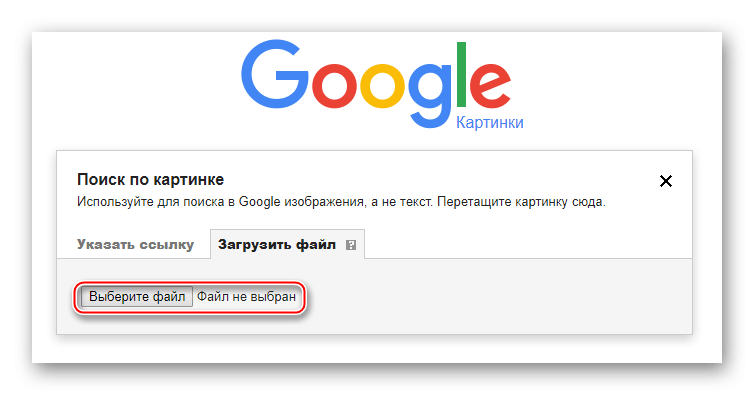
После загрузки изображения Google автоматически начнет поиск. Результаты можно посмотреть как через стандартную строку, где предлагаются ссылки на ресурсы, где была замечена фотография, так и в разделе «Картинки».
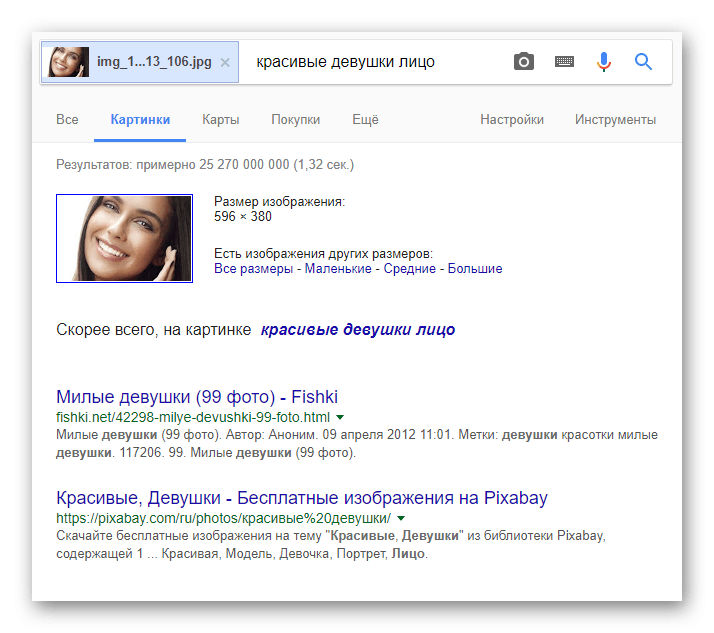
В нашем случае становится очевидно, что снимок взят из открытого «банка фотографий». Следовательно, такой снимок могут использовать мошенники, выдавая его за собственную аватарку.
Как выполнить поиск по изображению
- Откройте страницу images.google.com на телефоне или планшете Android.
- Введите описание изображения, которое вы хотите найти.
- Коснитесь значка поиска
. - Нажмите на изображение, по которому вы хотите выполнить поиск.
- Снова нажмите на изображение и удерживайте его. Выберите Найти это изображение в Google.
Совместимые браузеры
Поиск по изображениям можно выполнять в большинстве браузеров. Вот некоторые из них:
- Chrome
- Firefox
- Safari
Как найти изображение с помощью Google Объектива
- Откройте приложение Google на телефоне или планшете Android.
- Нажмите Обновления в нижней части экрана.
- В левом нижнем углу коснитесь значка Google Объектива .
- У вас есть два варианта на выбор:
- Можно сделать снимок. Для этого наведите камеру на объект, информация о котором вас интересует, и нажмите на значок поиска
. - Можно загрузить фотографию, которая уже есть на вашем устройстве. Для этого в левом верхнем углу нажмите на значок галереи и выберите снимок из своего альбома.
- Можно сделать снимок. Для этого наведите камеру на объект, информация о котором вас интересует, и нажмите на значок поиска
- Коснитесь белой точки, если она появилась, или обведите нужную часть изображения пальцем или стилусом.
Как искать по картинке на телефонах iOs и Android
Найти дубли заданного изображения можно при помощи стандартных поисковиков Яндекс и Google, а также других сервисов и специального софта. Это актуально как для настольных компьютеров, так и для смартфонов. Сервисы Google поиск и Яндекс применяют самые точные поисковые алгоритмы, они находят графику кроме своей базы и на сторонних ресурсах.
Запрос можно задать прямо с поисковой страницы систем, в выдаче картинки и фотоснимки, которые вы нашли, ранжируются по дате размещения контента, и поскольку первоисточник индексируется раньше, чем копии, удастся отыскать оригинал файла. Для поиска по картинке с телефона Android или iPhone кроме браузеров часто используют приложения, которые можно скачать из Google Play Market либо App Store.
Изображения, которые вы загружаете при поиске, могут храниться в Google в течение 7 дней. Они не добавляются в вашу историю поиска, а использовать мы их будем только для того, чтобы усовершенствовать наши продукты и сервисы.
Поиск вещей из интернет-магазинов через смартфон
Рассмотренные сервисы также доступны и для мобильных устройств. Также в магазинах Play Market и App Store доступны специальные приложения, которые помогут найти нужный товар. Эти приложения больше похожи на каталоги товаров, чем на поисковые инструменты. Но есть среди них и подходящее нам по функциям — это Google Фото. С его помощью вы сможете отыскать не только нужную вещь через поисковую систему Google, но и любое другое изображение, которое вам нужно.
Google Фото позволяет также делиться своими фотографиями с друзьями, загружать изображения на свой Google Drive и многое другое. Для совершения поиска нужной вам картинки, нужно загрузить фото в приложение или предоставить ему ссылку. Через некоторое время вы увидите подходящие результаты.
Как подготовить фотографию для поиска
Чтобы успешно найти человека, перед выполнением операции рекомендуется подготовить фотографию. Это позволит увеличить шансы. Но чаще всего подготовительный этап нужен для тех, у кого в распоряжении есть физический, а не цифровой снимок. Фото, распечатанное на специальной или обычной бумаге, необходимо оцифровать.
Выполнить оцифровку позволяет даже самый обычный смартфон. Для этого в частности может пригодиться приложение Фотосканер от Google Фото. На некоторых мобильных устройствах под управлением операционной системы Андроид оно уже установлено. Если же программу найти не удается, загрузите фотосканер через Google Play.
Много подобных приложений есть и в App Store для iPhone. Но, несмотря на широкий выбор специализированных программ, оцифровка везде выполняется одинаково:
- Положите фотографию на ровную поверхность.
- Наведите курсор камеры на фото так, чтобы в кадр не попали тени.
- Следуйте дальнейшим инструкциям, которые появятся на экране.
В итоге у вас получится полноценная цифровая копия фотографии.
Обратите внимание, что подготавливать порой приходится не только физический, но и цифровой снимок. Например, если на фотографии присутствуют лишние водяные знаки или явно добавленные извне элементы
Здесь на помощь придет фоторедактор.
Подбирать программу нужно в зависимости от того, какой элемент снимка необходимо убрать. Иногда в этом помогает обычный Paint или встроенные средства смартфона, а иногда для выполнения операции приходится изучать базовые навыки Adobe Photoshop. Получить более подробную информацию о том, как подогнать фотографию, можно из следующей видеоинструкции.
Сервисы для поиска изображений
- 500px — популярный ресурс среди фотографов и дизайнеров. Позволяет использовать материалы сайта на основе Creative Commons 3.0.
- Flickr — множество изображений, доступных для бесплатного использования на условиях Creative Commons 3.0.
- Tumblr — популярный блог, в котором каждый день можно найти только что созданные фотографии. Разрешает публиковать материалы на других ресурсах на основе Creative Commons 3.0.
- Comp Fight — самый быстрый способ найти нужные изображения для вашего блога или сайта.
- Wikimedia Commons — хранилище медиафайлов (не только фото, но и аудио- и видеороликов). Страницы проекта точно свободно доступны для редактирования, как и на Википедии. Любой пользователь может свободно копировать, использовать и изменять любые находящиеся здесь файлы при условии упоминания источника и авторов.
- Dotspin — красивый и удобный сервис с удобным поиском. Есть шаринг с социальными сетями, можно заливать свои собственные фото.
Google Googles
Популярный софт с дополнительными возможностями. Помимо прямого поиска по файлам, приложение практично для получения данных про окружающие предметы.
Пример: наведя объектив на продукт питания в магазине, можно быстро получить все доступные о нем данные, ознакомиться с отзывами. Это также работает с достопримечательностями, одеждой, картинами, автомобилями и прочими объектами.
По аналогии с Google Lens, софт имеет возможность динамического распознавания и перевода текста с картинок. Пример использования: это удобно при нахождении в чужой стране, когда наведя объектив на витрину, пользователь получает моментальный перевод текста.
Инструкция:
- Запуск софта, в нижней части выбрать режим камеры.
- Сделать снимок объекта.
- Ознакомиться с результатами поиска фото.
Если в первом пункте выбран вариант с использованием файла на устройстве, требуется указать путь к необходимой фото.
Плюсы и минусы
Быстрое информирование о любых объектах вокруг
Простота, быстрая работа
Расширенные возможности
Качество перевода среднее
Работает с файлами на смартфоне или сделанными фото
Удобство
10
Поисковый алгоритм
8
Функциональность
8
Итого
8.7
Софт один из самых популярных с момента своего выхода, хорошая выдача по всем объектам.
Способы распознавания лиц в сети
Вариант 1
Поисковые системы (Яндекс, Гугл и др.) давно имеют функцию поиска не по какому-то словосочетанию (обороту слов), а по фото. Т.е. указанное вами изображение они могут сравнить с миллионами других картинок и фото в сети — и наиболее похожие из них представить вам. В общем, начать поиски очень рекомендую именно с этого способа!
Для своего примера я взял фото одной достаточно известной актрисы (см. ниже ).
Мария Миронова (фото — Getty Images)
Яндекс — поиск по картинке
Далее, если человек на фото относительно популярен (ну или хотя бы его фото попало в индекс поисковой машины) — в результатах выдачи вы увидите сайты, где оно встречается. В большинстве случаев, рядом с фото можно найти и ФИО…
Скриншот выдачи поисковой системы Яндекс
Вот и все распознавание!
Вариант 2
Приведенные сервисы позволяют произвести поиск по наиболее популярным соц. сетям (способ больше подходят для поиска обычных людей, которые не публикуются в различных журналах).
Отмечу, что удается найти не только конкретного человека (если он есть ), но и его двойников (людей, кто очень похож на него).
Обратите внимание, сервис находит не только точное совпадение по фото, но и похожие лица / Find Clone
Кстати, сервис Find Clone предлагает бесплатно произвести поиск несколько раз, а после попросит внести на счет небольшую сумму средств…
Вариант 3
Эта группа сайтов подойдет вам, если вы ищите какую-нибудь знаменитость (особенно, зарубежных), либо хотите узнать на кого из них вы похожи.
Например, сайт www.pictriev.com определяет пол человека на фото, его возраст, а также показывает на кого он похож (под каждым результатом поиска стоит процент схожести, см. ниже ).
На кого из звезд вы похожи?! / www.pictriev.com
Вообще, для более-менее полноценного поиска — рекомендовал бы использовать все ресурсы и методы, приведенные в статье.
Важно! Почему не получается никого найти
Чтобы добиваться лучших результатов поиска — нужно учитывать ряд нижеприведенных особенностей:
- чем выше качество и разрешение исходного снимка лица (которое используете для поиска) — тем лучше будут результаты!
- крайне желательно иметь не отредактированное и не ретушированное фото (просто многие сейчас улучшают качество снимков с помощью фото-редакторов, и, разумеется, это мешает распознаванию…);
- если есть возможность взять фронтальную фотографию (т.е. с которой человек смотрит прямо на вас) — очень рекомендуется это сделать. Различные снимки сбоку, под углом и пр. — гораздо хуже в плане распознавания и поиска;
- если на фото у вас запечатлено кроме нужного лица множество других объектов и людей — крайне рекомендуется всё «лишнее» обрезать;
- если у вас есть несколько фото — лучше выбрать то, на котором человек не испытывает каких-то ярких эмоций (улыбка, слезы, крик, распускающиеся волосы по ветру и пр. — могут заметно снизить качество поиска);
- возможно, что ничего не получается найти из-за того, что человек не публичный (т.е. он не зарегистрирован в соц. сетях, и не выкладывает свои фото). Кстати, по статистике: различные знаменитости — гораздо проще и быстрее находятся …
по теме приветствуются!
Всего самого!